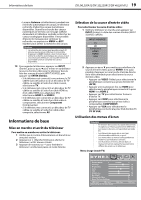Dynex DX-24L230A12 User Manual (French) - Page 26
Réglage de l'image de l'ordinateur
 |
View all Dynex DX-24L230A12 manuals
Add to My Manuals
Save this manual to your list of manuals |
Page 26 highlights
22 DX-24L230A12/DX-32L220A12/DX-46L261A12 Réglage de l'image • Aspect Ratio (Format d'image) : permet de sélectionner le format d'image. Options pour le format d'image Exemple Normal : Affiche le format d'image 4:3 d'origine avec des bandes verticales noires à gauche et à droite de l'écran. Si le format d'image original est de 16:9, il sera affiché avec un rapport 16:9. Zoom : Agrandit l'image pour remplir l'écran. Les parties supérieures et inférieures de l'image sont recadrées. possible de sélectionner On (Activé) ou Off (Désactivé). Si cette option est réglée sur On (Activée), le rétro-éclairage (Backlight) ne peut pas être modifié. • Reset Picture Settings : réinitialise tous les paramètres image à ceux d'origine. 4 Appuyer sur MENU pour revenir au menu précédent ou sur EXIT (Quitter) pour fermer le menu. Réglage de l'image de l'ordinateur Pour régler l'image de l'ordinateur : 1 vérifier que le téléviseur est en mode VGA. Pour plus d'informations, voir « Sélection de la source d'entrée vidéo » à la page 19. 2 Appuyer sur MENU. Le menu d'écran s'ouvre avec le menu Picture (Image) affiché. Panoramique : Choisir cette option pour visionner du contenu enregistré dans un format d'image 16:9 (panoramique). Cinéma : Étire les bords de l'image, en gardant une image claire au centre. Automatique : L'image est réglée automatiquement au format d'image correct (mode TV uniquement). Ce paramètre n'est opérationnel que si l'option Auto Zoom (Zoom automatique) du menu Channels (Canaux) est activée (On). Remarque Il est aussi possible d'appuyer sur ZOOM pour sélectionner le format d'image. • Noise Reduction (Réduction du bruit) : permet de diminuer les parasites (neige) de l'image. Il est possible de sélectionner Low (Faible), Middle (Moyenne), Strong (Forte) ou Off (Désactivée). • Overscan (Surbalayage) : l'image dépasse de la zone d'affichage de l'écran. Ceci effectuera un « zoom avant » sur le centre de l'image. Il est possible de sélectionner On (Activé) ou Off. (Désactivé). • Advanced Contrast (Contraste avancé) : ouvre un sous-menu à partir duquel il est possible de régler les paramètres suivants : • Adaptive Contrast (Contraste adaptable) : permet de régler automatiquement la finesse de l'image et la luminosité. Il est possible de sélectionner On (Activé) ou Off (Désactivé). • Dynamic Contrast Ratio (Rapport de contraste dynamique) : permet de régler le rapport de contraste entre les zones claires et sombres de l'image. Il est Picture Audio Settings Channels Picture Mode Custom Contrast 70 Brightness 40 Color 60 Tint 0 Sharpness 50 Backlight 30 Advanced Video Reset Picture Settings Move Select Adjust settings to affect picture quality. MENU Back EXIT Exit 3 Appuyer sur ou pour mettre en surbrillance Settings (Paramètres), puis sur . Le menu Settings s'affiche. Parental Controls Time Closed Caption Menu Settings Computer Settings Input Label System Info Restore Default Picture Audio Settings Channels Move Select MENU Back Set options for when a computer is connected to the TV. EXIT Exit 4 Appuyer sur ou pour mettre en surbrillance Computer Settings (Paramètres de l'ordinateur), puis sur ENTER (Entrée). Le menu Settings-Computer settings s'affiche. Picture Audio Settings Channels Auto Adjust H . Position 70 V . Position 40 Clock 60 Phase 50 Reset Computer Settings Move Select MENU Back Adjust to the PC signal timing automatically when ON. EXIT Exit